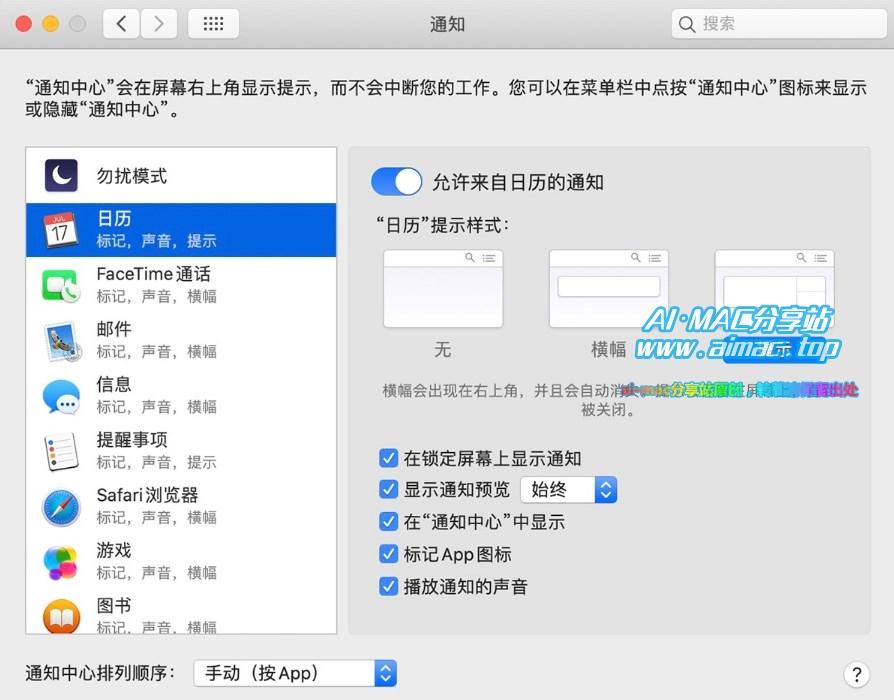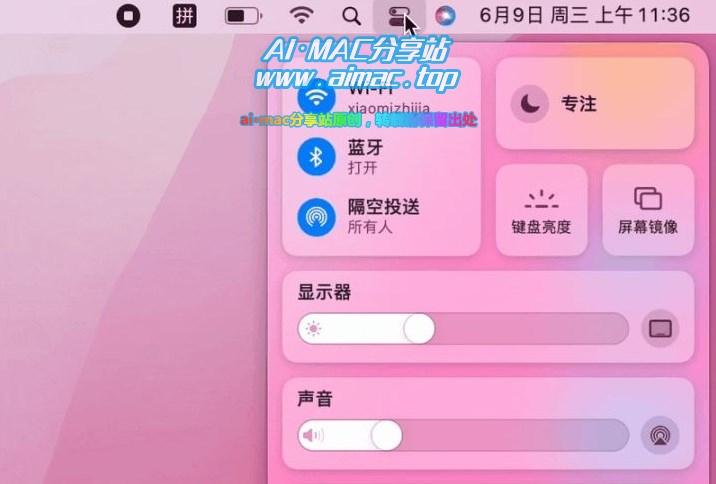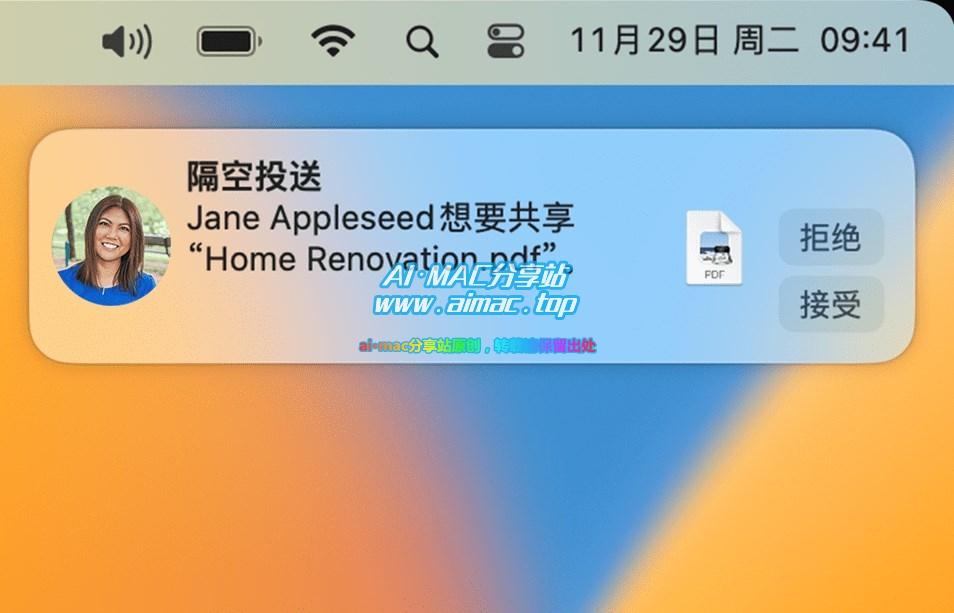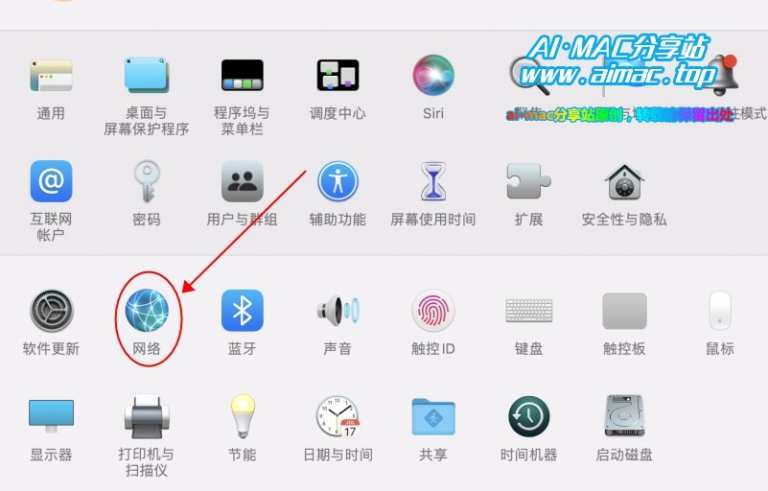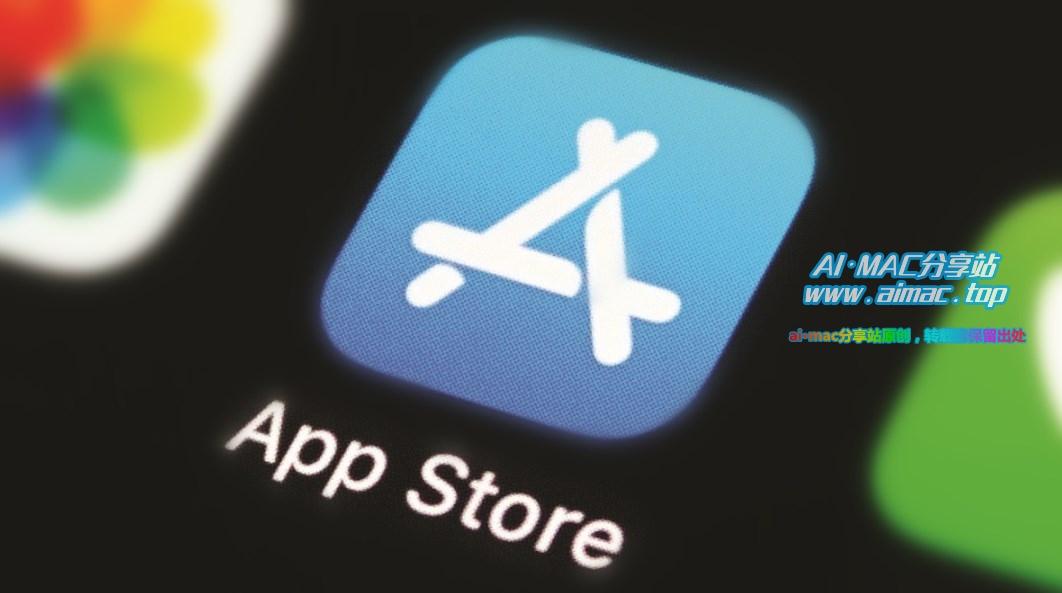被各种提示骚扰?Mac自定义、关闭通知中心的方法
在日常使用手机和电脑的过程中,我们免不了要和各种各样的“提示信息”打交道,比如短信、来电提示,微信、钉钉等社交软件的信息提示,以及设备电量低、存储空间不足等来自系统的提示等,这些五花八门的各种提示信息,有些非常重要、有些却无关紧要,作为用户,我们有时候确实需要实时了解这些提示信息,但是相对的,这些提示内容当中有相当一部分并不是那么重要,反而成为一种骚扰,打乱日常工作和学习的节奏。
苹果电脑也是如此,当Mac收到各种提示信息的时候(比如短信、来电、邮件、系统更新、以及来自于其他APP的各种提示等),就会桌面右上角的通知中心内弹出提示小窗口,从需求的角度来说,这些提示是有必要的,但有的时候,假如你正在专心工作、认真学习,那这些突然“冒出来”的提示信息就显得有点烦人了,那么有什么好办法呢?
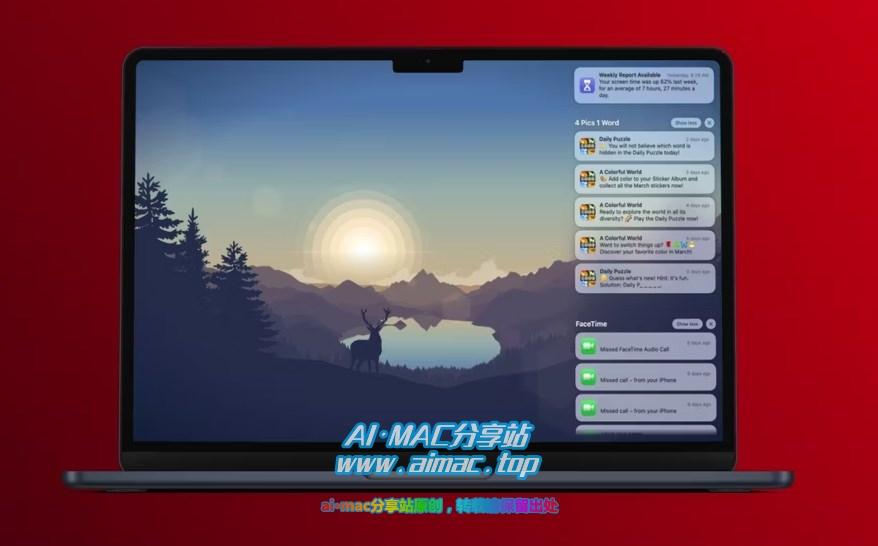
1、Mac如何自定义通知中心
事实上跟iPhone、iPad一样,Mac也是可以自定义通知中心提示内容的,比如禁用某些提示、阻止来自某个APP通知、将某些通知设置为静音、或者暂时阻止所有的提示信息等,非常的人性化,下面就教大家自定义Mac通知中心的方法。
根据MacOS系统版本的不同,自定义通知中心设置菜单位置也有所不同,具体来说就是:
- MacOS 12 Monterey及更低版本:请依次点击桌面顶部的苹果logo–>系统偏好设置–>通知与专注模式–>通知,点开之后,在左侧列表内选择你想要修改通知的APP或网站,选中之后,然后在右侧更改针对该项目的通知方式。
- MacOS 13 Ventura及更高版本:依次点击苹果logo–>系统设置–>通知,点开之后,可以看到“通知中心”和“应用程序通知”两大模块,前者是通知中心的全局设置,后者则是具体到某个APP或某个网站的通知方式设置。
2、Mac通知中心的具体参数设置
接着上面来,上面介绍了Mac修改通知中心功能的菜单位置,那么咱们具体能修改通知中心的哪些参数呢,下面分别给大家介绍一下,打开上面介绍的功能菜单以后,你可以看到很多可选设置项(不同的APP、网站,可以修改的参数也不一样,要视具体情况而定),首先我们介绍的是“全局”设置项:
- 锁屏时是否允许通知:当Mac屏幕锁定以后,是否允许通知,开启锁屏时允许通知、有助于不错过任何重要的提示信息,关闭锁屏通知、则可以保护个人隐私,比如在办公室或宿舍等公共场合使用Mac时,如果你离开座位并锁定Mac,如果开启了锁屏通知,周围的人还是可以看到你Mac通知内容的。
- 进入睡眠时是否允许通知:当Mac进入睡眠之后,是否允许通知,建议大家设定为“暂停通知”,不然有可能会频繁唤醒设备,而且影响个人夜间休息。
- 是否显示预览:该选项用于控制通知内容的详尽程度,打个比方,开启显示预览之后,你收到邮件的时候,通知中心会显示该邮件的概览,关闭预览的话,则只会提示你收到了一封邮件。
- 镜像或共享屏幕时是否允许通知:当你在使用屏幕镜像或共享的时候,比如你的Mac连接了外接显示器或投影仪,在这种情况下是否允许通知,通常来说,如果你连接投影仪用来开会、演讲,最好还是关闭通知,否则这些内容会展示在大屏幕上,这样很显然不太合适。
以上介绍的,是Mac通知中心的全局设置项,用来控制通知中心的整体工作方式,这些设置对所有APP和网站的通知都有效,接下来咱们要介绍的则是具体到某个APP或某个网站时可以修改的通知设置项,主要是下面这些:
- 允许通知:是否允许通知,这个是总开关,如果你不想某个APP或网站弹出通知信息,只需要关闭这里就行了,这样该APP就没有通知权限了。
- 提醒样式:设置通知的具体样式,可以分为“无”、“横幅”、“提醒”3种提醒样式,具体来说:
- 无:通知不出现在屏幕上(只会出现在通知中心列表内)
- 横幅:通知出现在屏幕上、并且几秒之后自动消失
- 提醒:通知出现在屏幕上、并且不会消失(需要你手动点击才会隐藏)
- 在锁定屏幕上显示通知:锁屏以后,该APP的通知是否出现在锁屏界面上
- 播放通知的声音:弹出通知时,是否同步播放提示音
- 显示预览:设定通知的详尽程度,具体来说:
- 默认:继承全局设置,即遵从于上面全局设置好的预览方式
- 总是:始终显示预览内容(无视上面的全局设置)
- 仅解锁时:只在桌面上显示预览通知(锁屏时不显示)
- 永不:不显示预览
3、如何暂时屏蔽所有通知
上面介绍了自定义Mac通知中心消息的方法,大家可以根据自己的喜好,对通知中心进行精细化设置,现在说说另外一种情况,有的时候,当我们正在认真做某件事情,比如处理报表、赶稿子等,或者看网课视频的时候,如果通知中心时不时弹出一些消息,大家肯定会觉得挺烦的吧。
对于这种情况,我们当然可以修改通知中心的全局设置,禁用全部通知(上面有介绍),但如果这么做的话,每次都要手动禁用通知、事后还得改回来(毕竟大部分时候还是需要接收通知的,不然会错过很多重要内容),这样做也挺麻烦的。
其实,这里还有另外一个方法,那就是开启Mac自带的“专注模式”,专注模式是MacOS 12及以上版本新增一种新功能,启用之后,Mac会将绝大部分通知“静默处理”,当用户想要专注于工作或学习状态的时候,就可以启用该功能。
那么怎样打开“专注模式”呢?很简单,点击桌面上右上角的“控制中心”图标(图标的外观,像两颗小药丸),然后找到“专注模式”图标(一个月亮图标)并点击即可,想要关闭专注模式的时候,请再次点击该图标,另外,你也可以通过按住键盘的Option键并点击菜单栏当中的日期和时间,同样可以开启专注模式。
通过开启专注模式来暂时屏蔽所有通知,让自己可以集中注意力在工作和学习事务当中,这种方法比在通知中心菜单内禁用所有通知要方便得多,不过专注模式只有MacOS 12及以上版本的MacOS系统才能用,如果你的MacOS版本比较老,那就无法使用了。
写在最后
今天给大家介绍了MacOS自定义通知中心设置的方法,通过自定义通知设置,能有效屏蔽绝大部分无用的系统和第三方APP通知骚扰,相对于各种弹窗和骚扰满天飞的Windows系统,MacOS在这方面的设计还是很贴心的,特别是MacOS 12新增的专注模式,能够一键屏蔽所有通知,只需要一键开启它,整个世界瞬间就按键了,个人认为这是一项非常实用的功能。